php小编草莓带来Win11系统下批量删除注册表文件的教程。注册表是Windows系统的核心数据库,清理无用注册表文件有助于提升系统性能。本文将详细介绍如何在Win11系统中批量删除注册表文件,让您的电脑运行更加流畅稳定。跟随教程操作,轻松清理注册表,优化系统性能,让电脑焕发新生!
1、按windows键,键入磁盘清理回车。
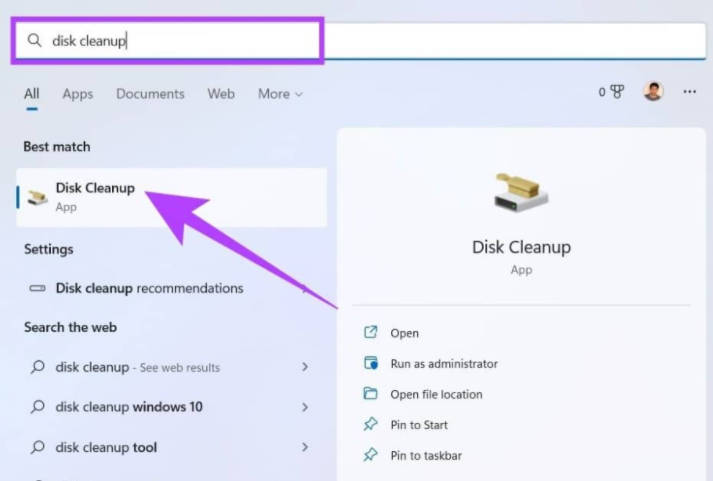
2、在提示要选择清理的驱动中选择安装windows操作系统C盘驱动器,单击确定。
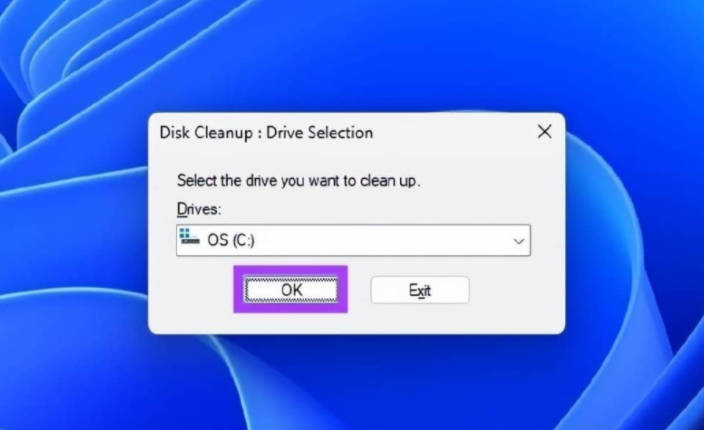
3、单击清理系统文件,选择必要的文件夹,然后确定。
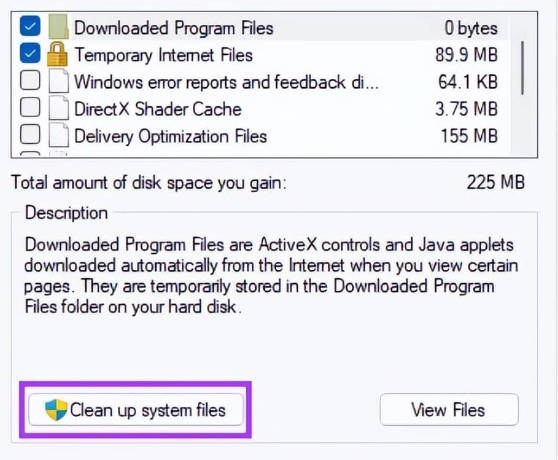
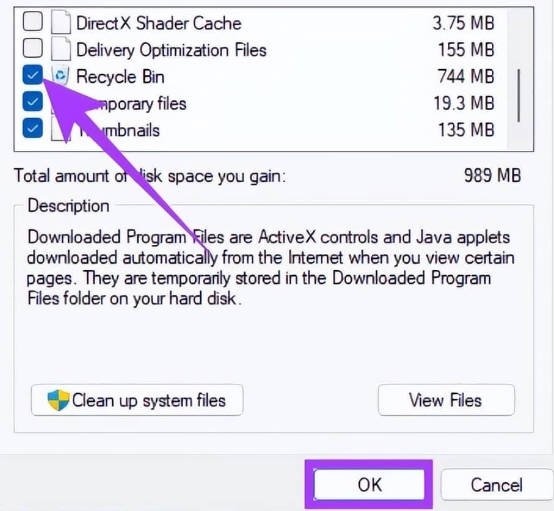
以上是Win11怎么批量删除注册表文件_Win11批量删除注册表文件教程的详细内容。更多信息请关注PHP中文网其他相关文章!




